|
FESTTAGE GIORNO DI FESTA Ringrazio Romana per avermi permesso di tradurre i suoi tutorial
qui puoi trovare qualche risposta ai tuoi dubbi. Se l'argomento che ti interessa non č presente, ti prego di segnalarmelo. Questo tutorial č stato scritto con PSP Corel X2, ma puň essere eseguito anche con le precedenti versioni. Per tradurlo, ho usato PSP X. Occorrente: A scelta il tube di un personaggio e il tube di una slitta con babbo natale. Il resto del materiale qui Il tube che ho usato č di Lori Rhae. Metti le trame nella cartella Trame. Filtri: Mura's Meister - Cloud qui 1. Apri una nuova immagine trasparente 700 x 700 pixels. Scegli due colori dal tuo tube. Imposta il colore di primo piano con il colore chiaro (il mio #A7DCF6), e il colore di sfondo con il colore scuro #076AD3. 2. Selezione>Seleziona tutto. Apri l'immagine di sfondo "SN papel4 Christmas" e vai a Modifica>Copia. Torna al tuo lavoro e vai a Modifica>Incolla nella selezione. Regola>Tonalitŕ e saturazione>Viraggio:  Selezione>Deseleziona. 3. Regola>Luminositŕ e contrasto>Luminositŕ e contrasto: 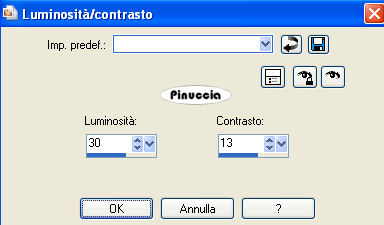 4. Livelli>Nuovo livello raster. Attiva lo strumento Selezione  clicca sull'icona Selezione personalizzata  e imposta i seguenti settaggi:  Riempi  la selezione con il colore scuro di sfondo. la selezione con il colore scuro di sfondo.5. Effetti>Effetti di trama>Trama - seleziona la trama "1217493581 textures" con i seguenti settaggi. 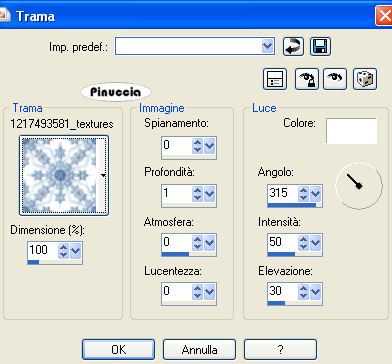 Selezione>Deseleziona. 6. Effetti>Effetti 3D>Sfalsa ombra, con i seguenti settaggi: 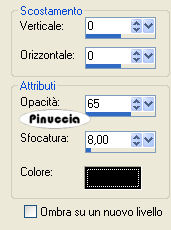 7. Livelli>Nuovo livello raster. Attiva lo strumento Selezione  clicca sull'icona Selezione personalizzata  e imposta i seguenti settaggi:  Riempi  la selezione con il colore chiaro di primo piano. la selezione con il colore chiaro di primo piano.8. Effetti>Effetti di trama>Trama - seleziona la trama "1217493541 textures", con i seguenti settaggi. 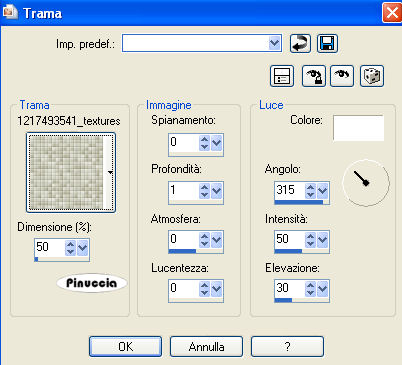 Selezione>Deseleziona. 9. Effetti>Effetti di distorsione>Onda, con i seguenti settaggi: 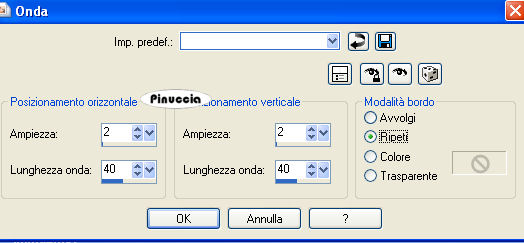 Effetti>Effetti 3D>Sfalsa ombra, come al punto 6. 10. Livelli>Nuovo livello raster. Attiva lo strumento Selezione  clicca sull'icona Selezione personalizzata  e imposta i seguenti settaggi:  11. Selezione>Modifica>Seleziona bordature selezione:  Riempi  con il colore chiaro di primo piano. con il colore chiaro di primo piano.12. Effetti>Effetti 3D>Smusso a incasso: 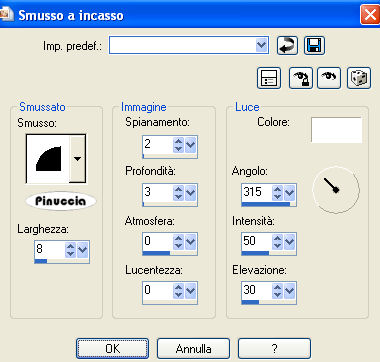 Selezione>Deseleziona. 13. Attiva lo strumento Bacchetta magica   Clicca nella cornice per selezionarla. Selezione>Modifica>Espandi - 4 pixels. 14. Livelli>Nuovo livello raster. Effetti>Plugins>Mura's Meister - Cloud con i seguenti settaggi: attenzione: imposta il colore di sfondo come colore di primo e il bianco come colore di sfondo. Clicca sulle caselle del colore per impostare i colori. L'aspetto dei banchi di nuvole potrebbe essere diverso dal mio esempio perchč il risultato di questo effetto č sempre casuale. 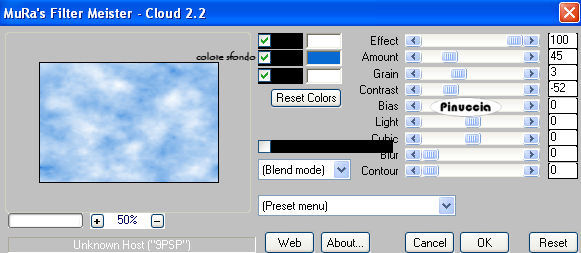 Livelli>Disponi>Sposta giů. 15. Selezione>Deseleziona. Attiva il tube Mond e vai a Modifica>Copia. Torna al tuo lavoro e vai a Modifica>Incolla come nuovo livello. Sposta  il tube nella cornice. il tube nella cornice.Immagine>Ridimensiona, tutti i livelli non selezionato, al 50%, o come preferisci. Nel mio esempio, l'ho ridimensionato al 50%, due volte. 16. Apri il tube della slitta con il babbo natale e vai a Modifica>Copia. Torna al tuo lavoro e vai a Modifica>Incolla come nuovo livello. Posizionalo  sotto la luna. sotto la luna.Effetti>Effetti 3D>Sfalsa ombra, come al punto 6. 17. Attiva il livello superiore della cornice. Effetti>Effetti 3D>Sfalsa ombra, come al punto 6. Livelli>Unisci>Unisci giů, 3 volte. fai attenzione: piů tardi la luna potrebbe essere coperta dal tuo tube. Tieni presente questo particolare, se vuoi che la luna sia visibile. Prima di unire i livelli, posiziona la luna in maniera adeguata 18. Livelli>Nuovo livello raster. Attiva lo strumento Selezione  clicca sull'icona Selezione personalizzata  e imposta i seguenti settaggi:  19. Ripeti i passaggi 11 - 12 - 13 - 14. Attiva il tube del paesaggio "Tubes mistedNoel Tinnad", e vai a Modifica>Copia. Torna al tuo lavoro e vai a Modifica>Incolla come nuovo livello. Spostalo  nella cornice. nella cornice.Immagine>Ridimensiona, se e quanto necessario (nel mio esempio ho ridimensionato all'80%). Selezione>inverti. Premi sulla tastiera il tasto CANC  20. Attiva il livello superiore, che dovrebbe essere quello della cornice. Effetti>Effetti 3D>Sfalsa ombra, come al punto 6. Livelli>Unisci>Unisci giů, 2 volte. Dovresti avere questo: 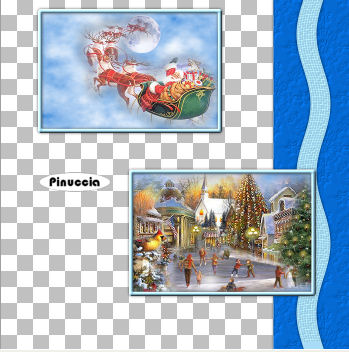 21. Attiva lo strumento Forma simmetrica  con i seguenti settaggi: con i seguenti settaggi:  Disegna una stella delle dimensioni di 310x310 pixels: mentre disegni la stella, puoi controlla dimensione nella barra inferiore:  22. Livelli>Converti in livello raster. Effetti>Effetti di trama>Trama - seleziona la trama "1217493581 textures" con i seguenti settaggi: 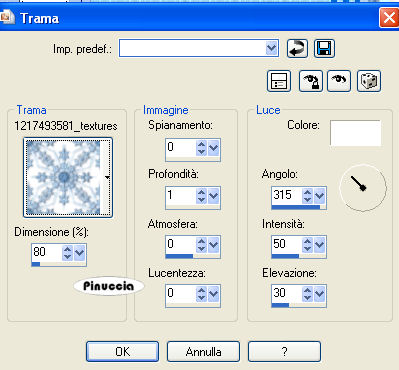 Effetti>effetti 3D>Sfalsa ombra, come al punto 6. 23. Immagine>ruota per gradi - 25 gradi a destra:  Sposta  la stella nell'angolo in alto a destra. la stella nell'angolo in alto a destra.Dovresti avere questo: 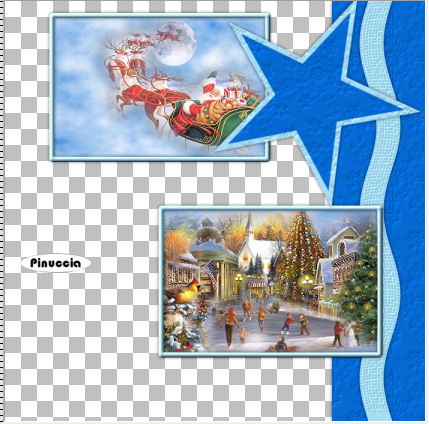 24. Attiva il tuo tube e vai a Modifica>copia. Torna al tuo lavoro e vai a Modifica>Incolla come nuovo livello. Spostalo  a sinistra. a sinistra.Effetti>Effetti 3D>Sfalsa ombra:  25. Attiva lo strumento Testo  , scegli un font , scegli un fonte scrivi il tuo testo sulla stella. Effetti>Effetti 3D>Sfalsa ombra:  26. Attiva di nuovo lo strumento Testo  e scrivi il tuo nome. e scrivi il tuo nome.Se vuoi aggiungi il tuo watermark. Effetti>Effetti 3D>Sfalsa ombra, come al punto 25. 27. Immagine>Aggiungi bordatura, 15 pixels, simmetriche, con il colore #A7DCF6. Selezione>seleziona tutto. Selezione>Modifica>Contrai - 15 pixels. Effetti>Effetti 3D>Ritaglio:  28. Selezione>Inverti. Effetti>Effetti 3D>Smusso a incasso, come al punto 12. Selezione>Deseleziona. Hai finito. Puoi salvare in formato jpg. Se hai problemi o dubbi, o trovi un link non funzionante, o anche soltanto per un saluto, scrivimi. 6 Dicembre 2008 |